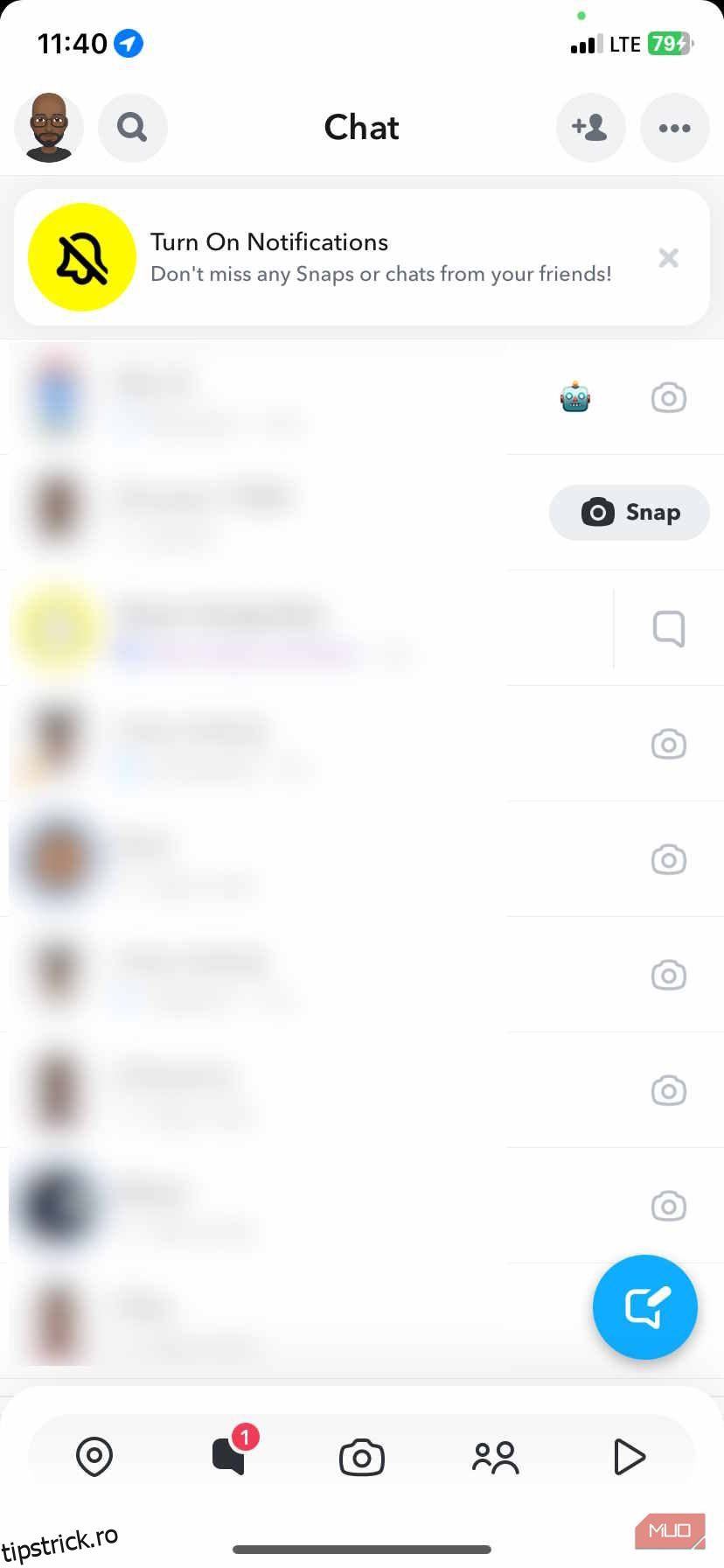Când Snapchat întâlnește codul de eroare de asistență C14A, puteți fi blocat din contul dvs. De asemenea, poate apărea brusc în timpul utilizării normale; de exemplu, când postați un Snap sau trimiteți un mesaj, întrerupându-vă bucuria de platforma social media. Iată ce puteți face pentru a scăpa de eroare și pentru a recâștiga accesul la contul dvs. Snapchat.
Cuprins
1. Faceți unele depanări generale
Ca și în cazul oricărei aplicații care se comportă prost, ar trebui mai întâi să o închideți și apoi să o relansați sau să reporniți telefonul pentru a vedea dacă aceasta rezolvă problema. Dacă faceți acest lucru, puteți remedia orice defecțiune mică pe care aplicația sau telefonul le-ar fi experimentat, provocând să apară eroarea. Dacă asta nu rezolvă problema, ar trebui să încercați să actualizați manual Snapchat în cazul în care dezvoltatorii au remediat eroarea din spatele acestei erori.
Dacă nu este vorba de erori și erori, atunci ar trebui să te uiți la remedierea problemelor cu conexiunea la internet, deoarece acestea ar putea fi și motivul pentru care te confrunți cu eroarea. De asemenea, verifica Detector de jos pentru a vă asigura că serviciile Snapchat funcționează și nu sunt în stare de funcționare. Dacă sunt, așteptați până când Snapchat își restabilește serviciile.
2. Ștergeți memoria cache a Snapchat
Puteți șterge o memorie cache coruptă din setările Snapchat pentru a vedea dacă aceasta va scăpa de eroare. Pur și simplu lansați Snapchat, atingeți pictograma fotografiei dvs. de profil în colțul din stânga sus, apoi atingeți Setări – pictograma roată – în colțul din dreapta sus.
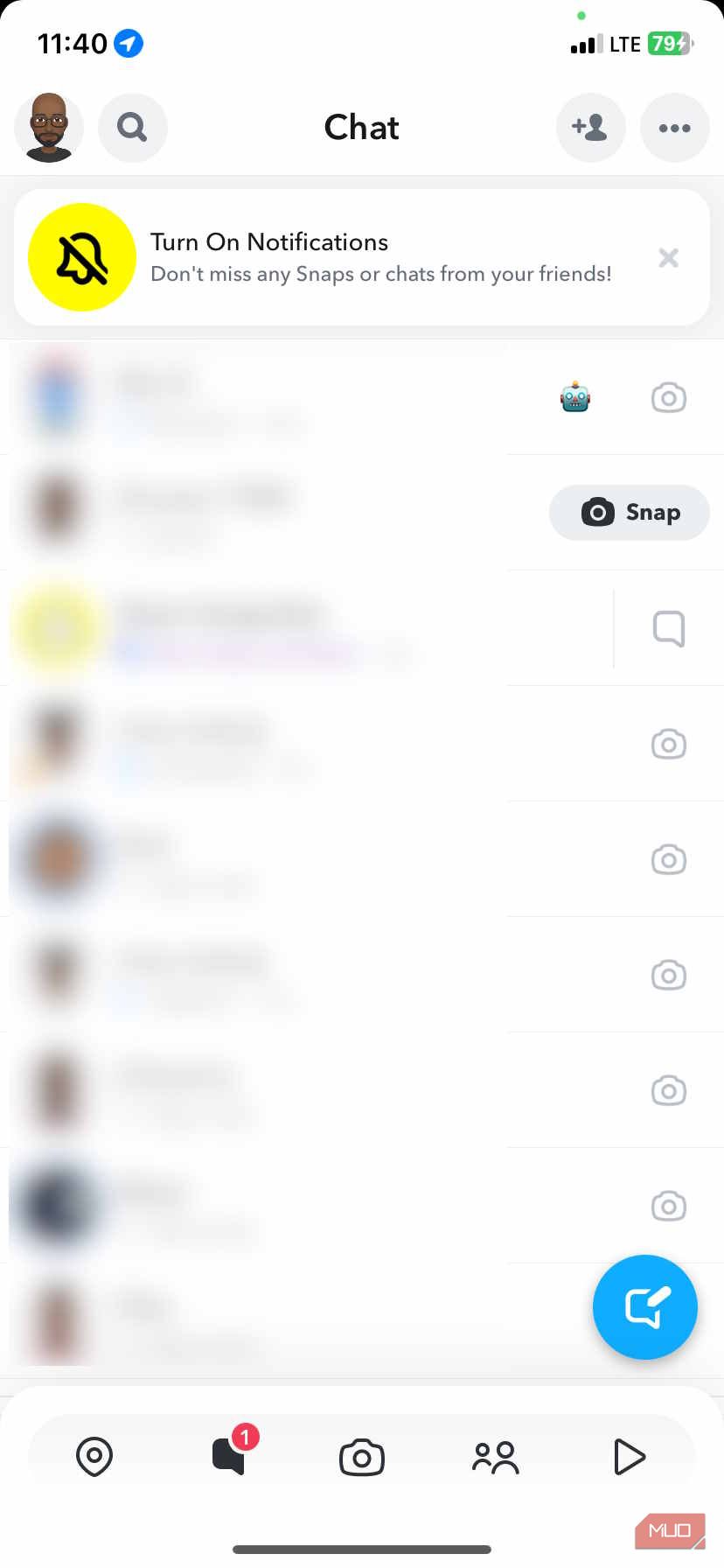
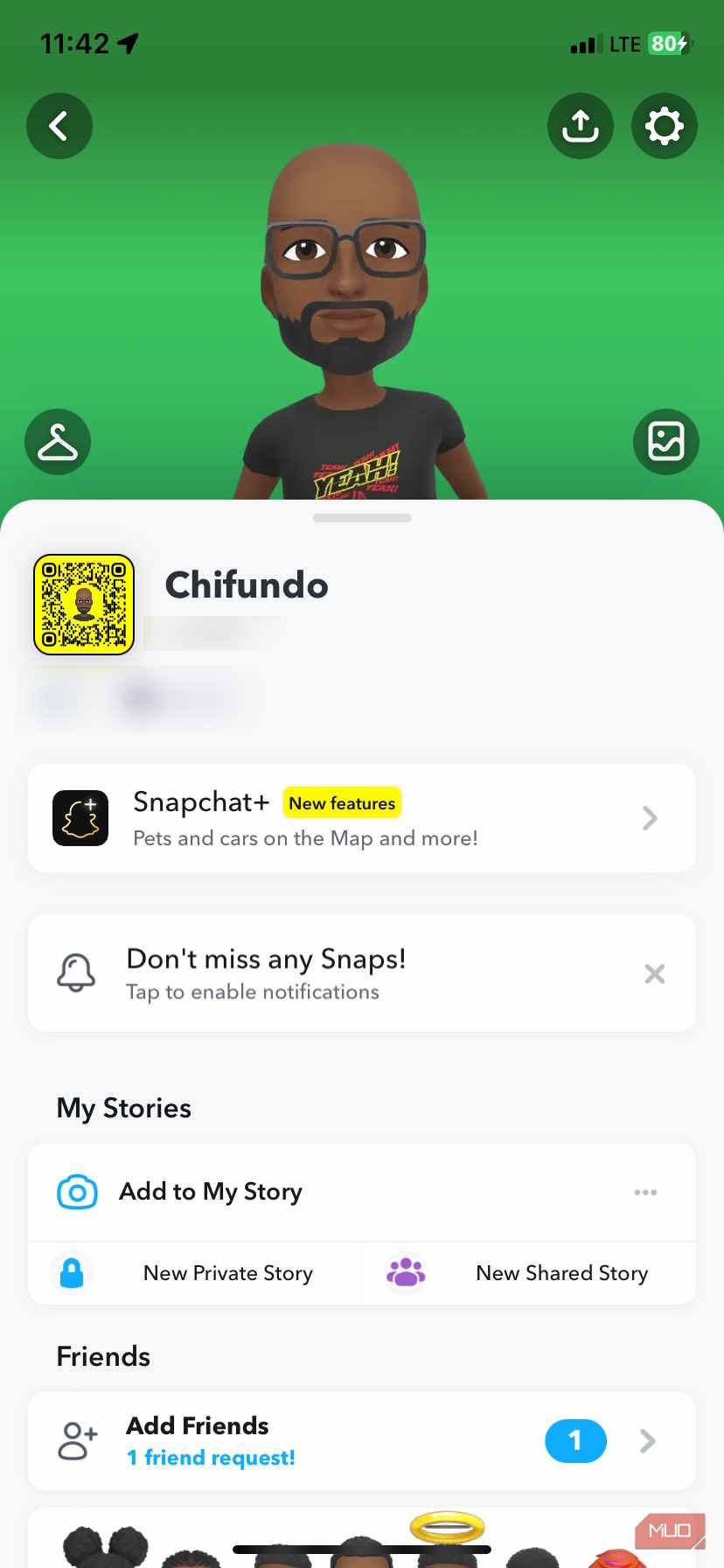
Pe iOS, derulați în jos până la secțiunea Comenzi de confidențialitate și atingeți Ștergeți datele. Apoi, atingeți Ștergeți memoria cache în partea de jos a ecranului, iar când apare fereastra pop-up, confirmați decizia atingând Ștergeți.
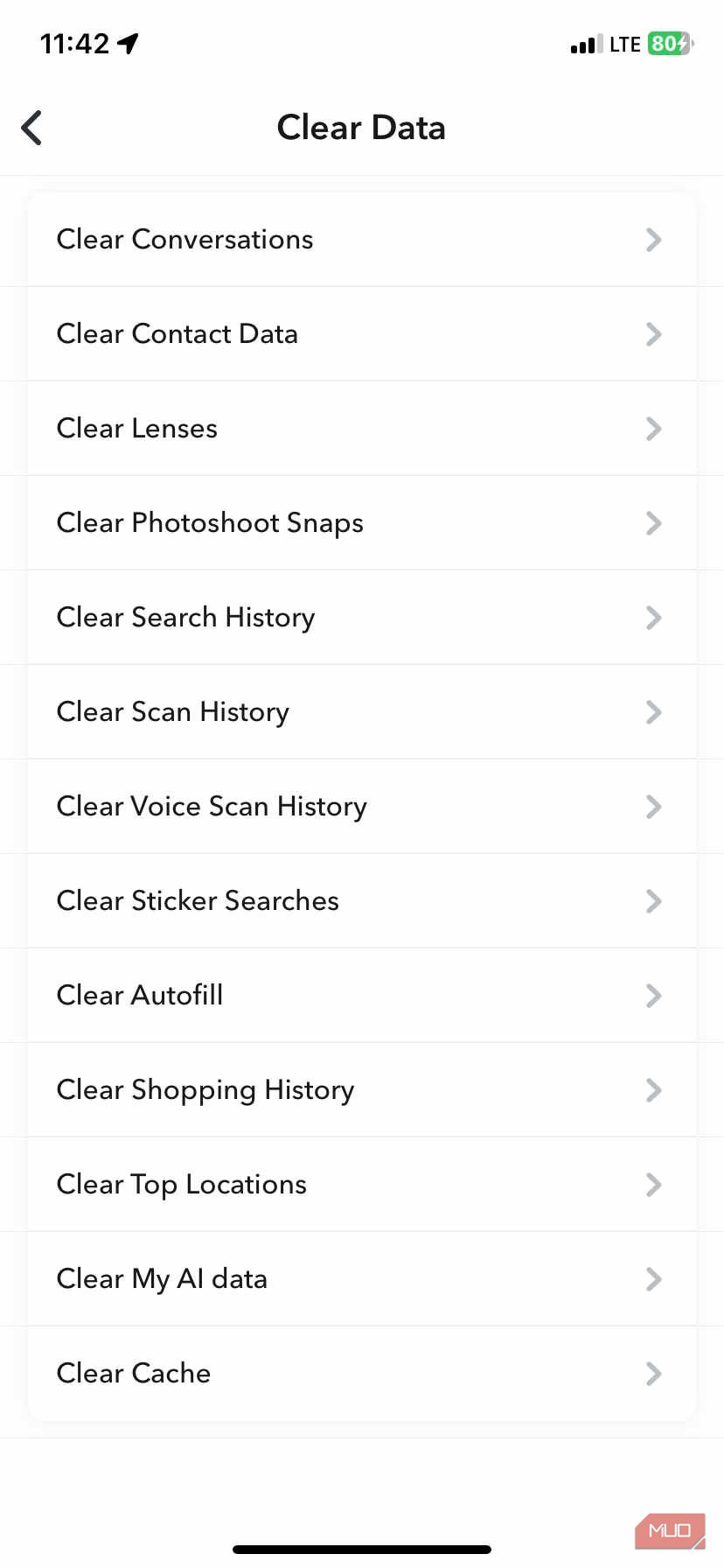
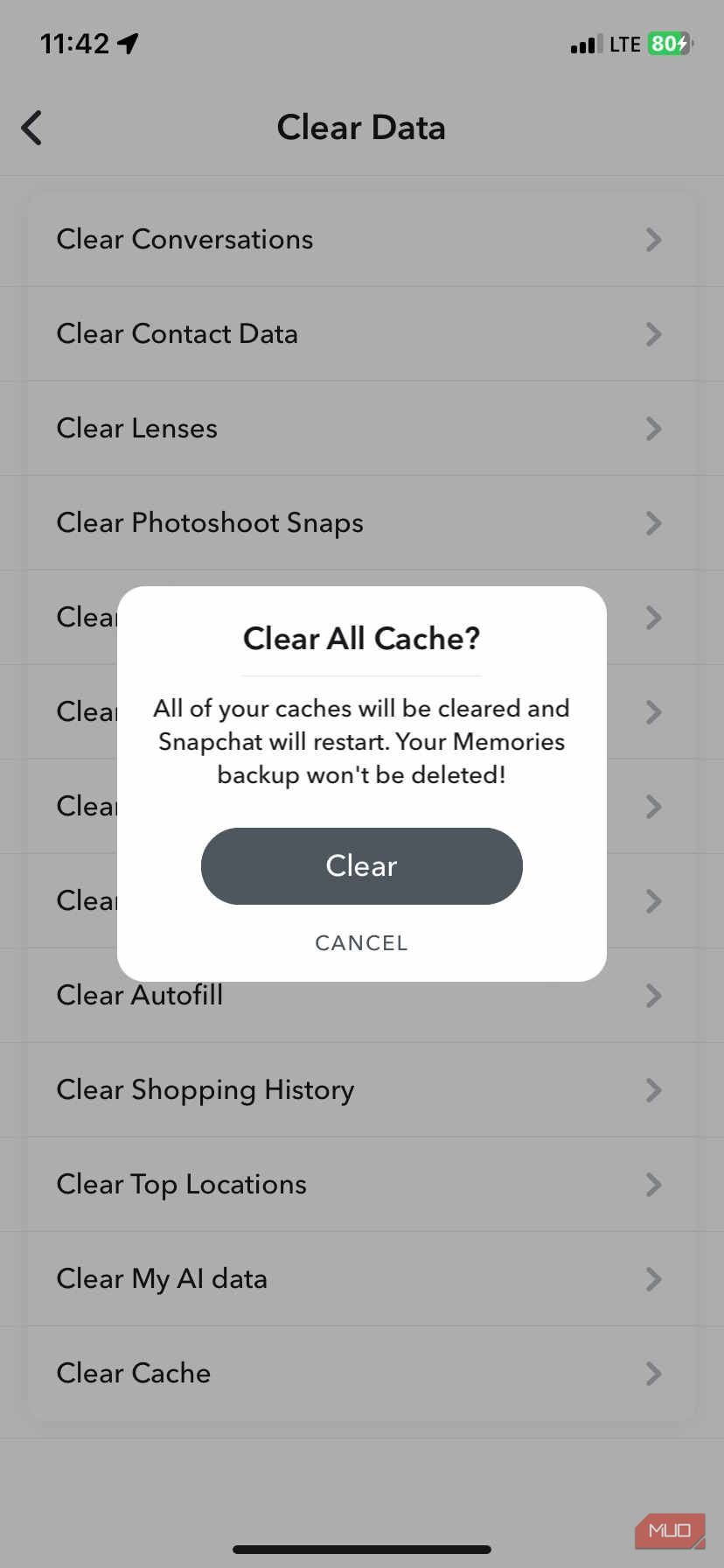
Dacă sunteți pe Android, derulați în jos la secțiunea Acțiuni contului de pe pagina de setări și atingeți Ștergeți memoria cache. În fereastra pop-up, confirmați acțiunea dvs. atingând Continuați.
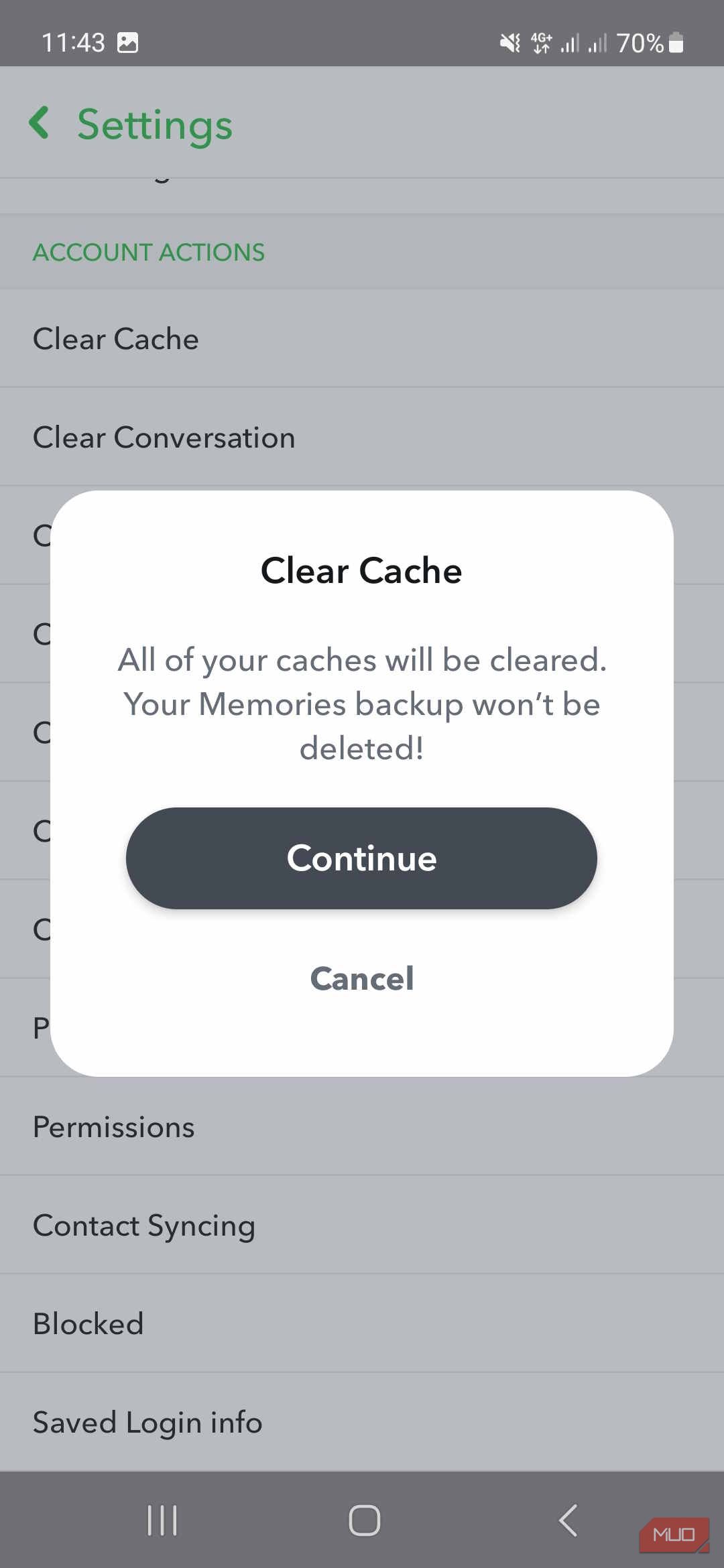
Acum, verificați pentru a vedea dacă încă mai întâmpinați eroarea de asistență Snapchat C14A.
3. Reinstalați Snapchat
Dacă toate cele de mai sus nu au ajutat, ar putea exista șansa să fie ceva în neregulă cu aplicația Snapchat în sine. Pentru a remedia acest lucru, puteți încerca să dezinstalați și să reinstalați Snapchat. O nouă instalare ar putea fi ceea ce are nevoie aplicația pentru a scăpa de problemă.
Dacă reinstalarea Snapchat nu a ajutat, atunci luați în considerare trimiterea unei cereri de asistență pe Pagina de asistență Snapchat. Pe pagină, va trebui mai întâi să spuneți lui Snapchat motivul pentru care ați trimis solicitarea selectând butoanele radio corespunzătoare. Apoi, în partea de jos, va trebui să introduceți numele de utilizator, adresa de e-mail, descrierea problemei, apoi faceți clic pe Trimitere.
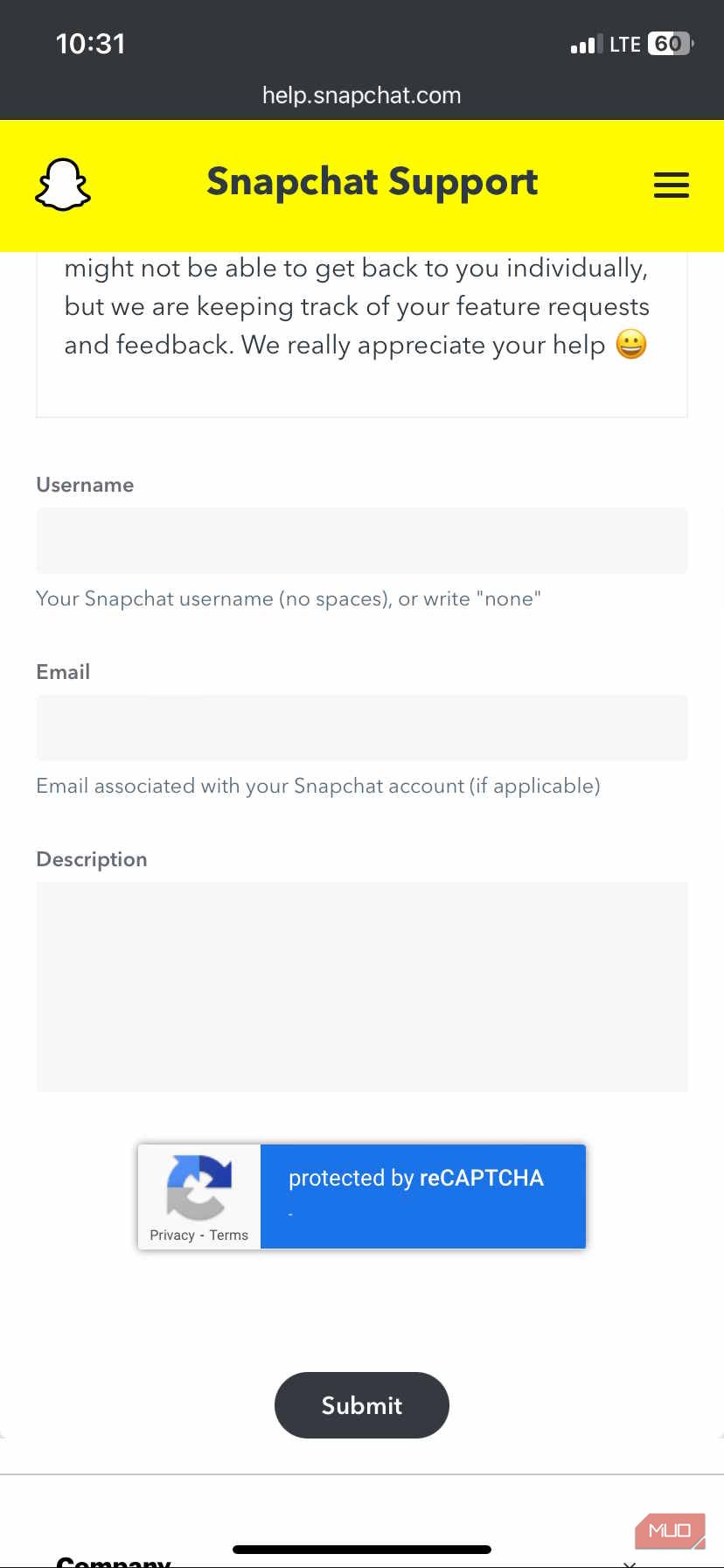
Acum, așteptați ca reprezentantul de asistență Snapchat să vă răspundă. Contactarea asistenței poate fi, de asemenea, utilă atunci când trebuie să recuperați o serie Snapchat pierdută, care s-a întâmplat din cauza erorii C14A de asistență Snapchat care v-a blocat accesul la cont.
Poate fi frustrant când nu vă puteți accesa contul Snapchat din cauza erorii C14A Snapchat Support. Acest lucru vă poate împiedica să vă bucurați de platformă, mai ales dacă încercați să vă creșteți Snapcore sau să mențineți o serie.
Prin depanarea erorilor, erorilor și problemelor de rețea, ștergând memoria cache și reinstalând aplicația, există șanse mari să puteți rezolva codul de eroare C14A. Dacă toate acestea nu reușesc, puteți oricând să contactați Snapchat pentru asistență.